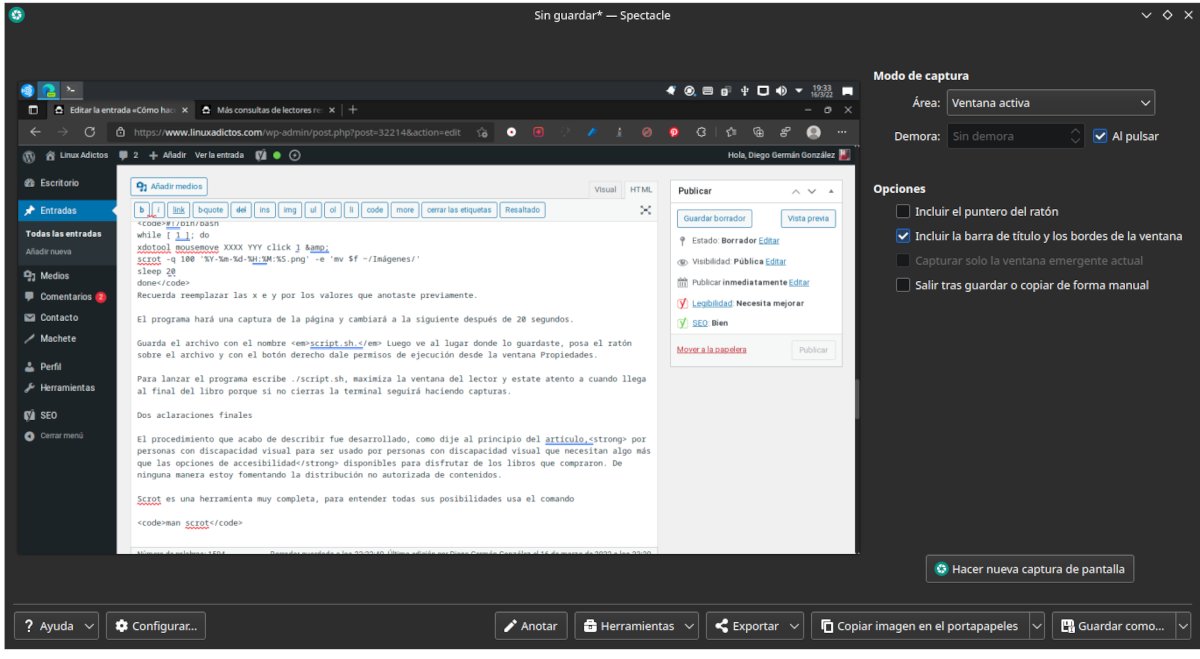
כל שולחנות העבודה כוללים כלי לכידת מסך שניתן להפעיל על ידי לחיצה על מקש PrintScreen.
אחד הדברים שאנו משתמשי לינוקס עושים הוא לשתף תמונות של שולחן העבודה שלנו ברשתות חברתיות. חלק מההתאמות האישיות הן יצירות אמנות אמיתיות ולמרות שאין תחרות מוכרזת, אין ספק שכן. בין אם אתה רוצה להצטרף ובין אם אתה מעוניין לעשות מדריכים או זקוק לעזרה מהפורומים, לדעת איך לצלם צילומי מסך בלינוקס היא מיומנות שכדאי ללמוד.
יש גם שימושים אחרים. עבור לקויי ראייה רבים, אפשרויות הנגישות של קוראי ספרים אלקטרוניים אינן מספיקות, ומכיוון שהם מוגנים על ידי DRM, לא ניתן לבצע שינויים בפורמט, האלטרנטיבה היא לצלם צילומי מסך של הדפים ולהעביר אותם דרך תוכנת זיהוי אופטי. תווים. אנו גם נראה כיצד להפוך את התהליך הזה לאוטומטי.
איך מצלמים צילומי מסך
כדי שתבינו על מה הפוסט הזה, התחל בהגדרת צילום המסך כתמונה או סרטון המציג את מה שאתה רואה על הצג. הלכידה יכולה להיות של כל המסך, חלק ממנו או חלון.
דיברתי על צילומי מסך וידאו במאמר קודם, אז אני הולך להתרכז בכלים ללכידת תמונות.
הדרך הקלה ביותר לצלם מסך היא ללחוץ על המקש צילום מסך במקלדת. ברוב ההפצות של לינוקס זה אמור לפתוח את היישום המתאים שבו אתה יכול לבחור אפשרויות שונות.
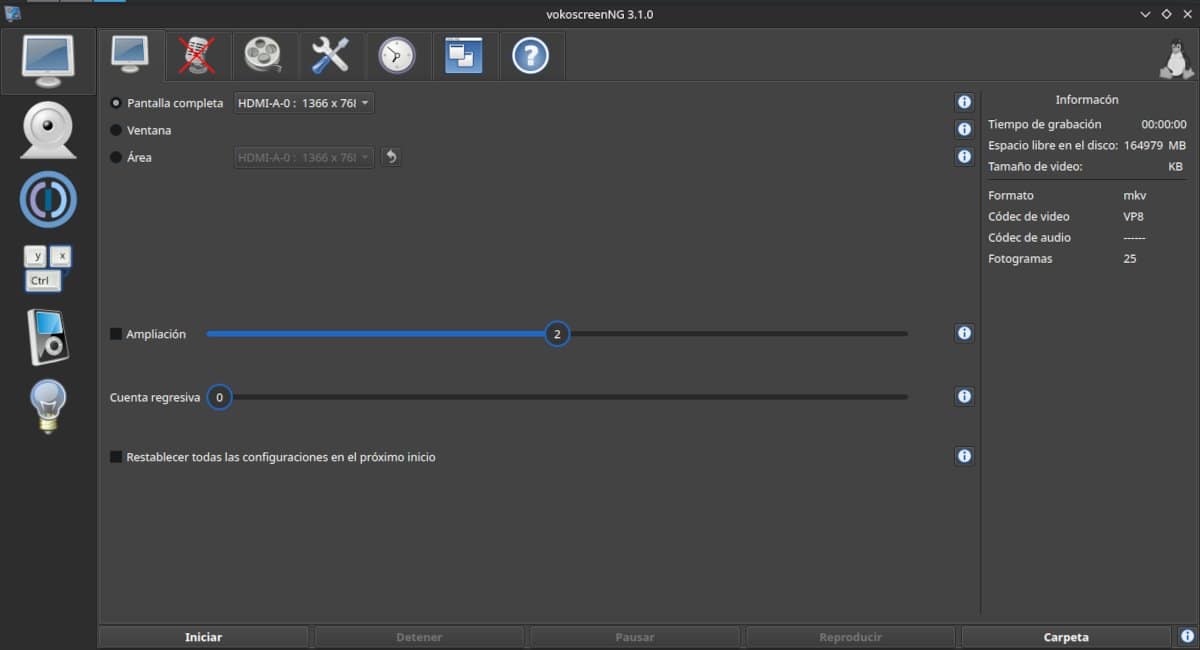
לכל אפליקציה יש צילומי מסך משלה כדי להאיץ את התהליך.
כלים לצילום מסך
הצג
זה הכלי שנכלל בשולחן העבודה של KDE והוא זה שנפתח כאשר אתה לוחץ על מקש PrintScreen. יש לנו את אפשרויות הצילום הבאות:
- מסך מלא.
- אזור מלבן.
- חלון פעיל.
- חלון מתחת לסמן.
ההבדל בין שתי האפשרויות האחרונות הוא שהחלון הפעיל הוא זה שבחזית, בעוד שבאפשרות האחרונה ניתן לבחור כל חלון פתוח אחר עם מצביע העכבר.
Spectacle מאפשר לנו לקבוע עיכוב מרגע הלחיצה על המקש צילום מסך או הלחצן קח לכידה חדשה או קח אותה מיד.
הלכידה עשויה לכלול:
- כלול את המצביע
- כלול את שורת הכותרת ואת גבול החלון.
- צלם חלון קופץ.
צילומי מסך ניתן לשמור ברוב הפורמטים הגרפיים הנפוצים, מועתקים ללוח או מיוצאים לתוכנות העריכה או הצפייה הגרפיות שהתקנו על המחשב.
כלי ההערות מספק לנו עורך גרפי קטן שמאפשרת לנו לסמן אזורים במסך, להוסיף טקסט ואמוטיקונים, לטשטש חלק מהלכידה, להדגיש, להוסיף חיצים ולצייר.
בסעיף הכלים, בנוסף לאפשרות להדפיס את צילום המסך, הוא מציע לנו אפשרות להקליט את המסך בוידאו, אבל מה שהוא עושה זה להפנות את המשימה לאפליקציה אחרת (אם היא מותקנת) או להציע לנו את ההתקנה.
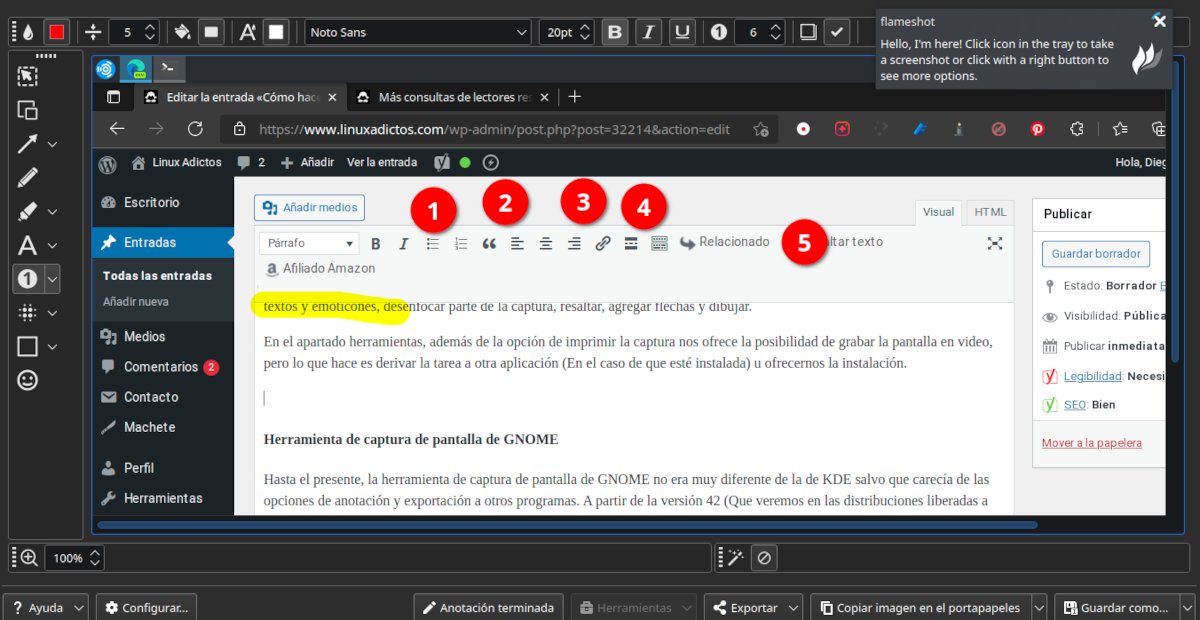
תכונת ההערות של Spectacle מאפשרת לנו להוסיף מידע גרפי וטקסט לצילום המסך
כלי צילום מסך של GNOME
עד עכשיו, כלי צילום המסך של GNOME לא היה שונה בהרבה מזה של KDE פרט לכך שלא היו לו אפשרויות להערות ולייצא לתוכניות אחרות. מגרסה 42 (מה שנראה בהפצות שפורסמו מאפריל) יש כלי חדש שמנצל את האפשרויות הגרפיות החדשות של שולחן העבודה וממזג את יישומי לכידת המסך של התמונה והווידאו לאחד.
מעבר לממשק המרהיב, אין לו הרבה תכונות. זה מאפשר לך להקליט את כל המסך או חלק ממנו או חלון בוידאו או לצלם אותו בתמונה, אבלאו שאין אפשרות לשנות את אפשרויות השמירה.
פלשוט
אם אתה מתכוון לבצע הרבה שינויים בצילום המסך ואתה לא רוצה לעבור בין אפליקציות, אתה בהחלט צריך לנסות את Flameshot. זה זמין במאגרים של כמה מההפצות העיקריות של לינוקס, כמו גם ב פלאטפק ו-Snap.
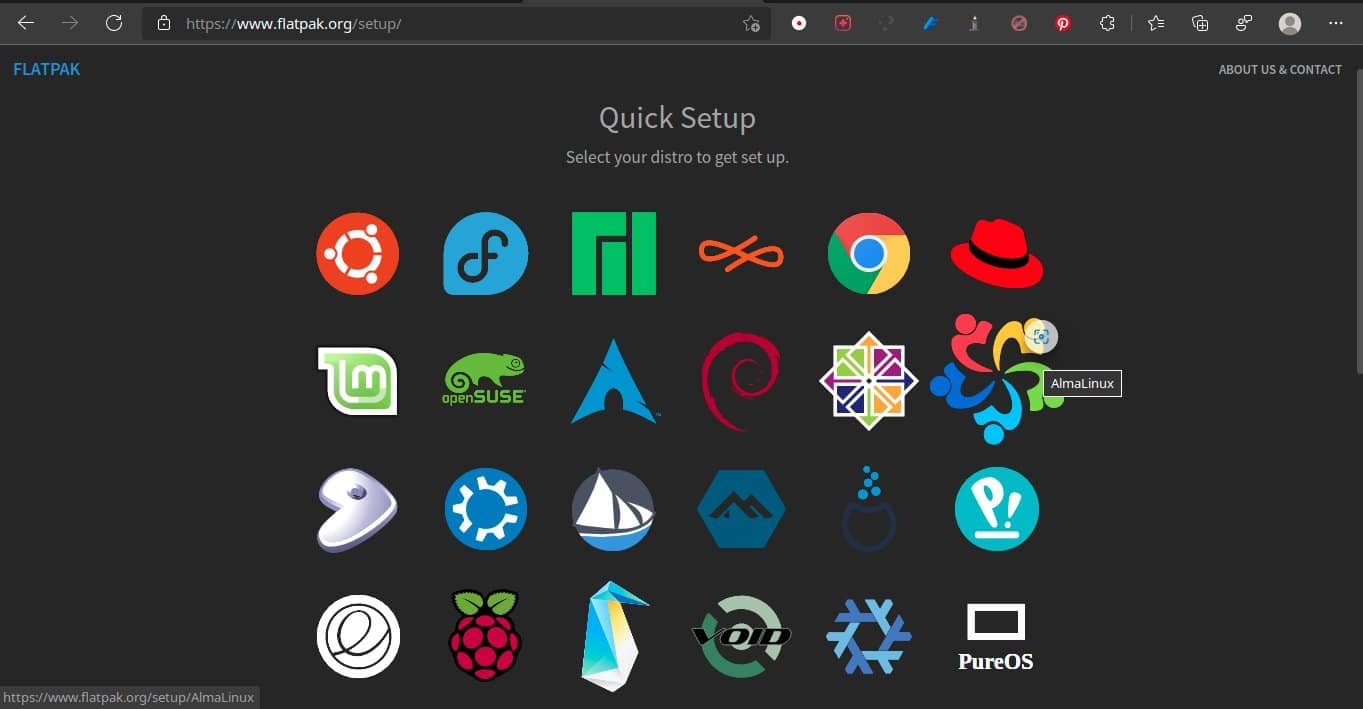
כאשר אנו מתקינים את התוכנה אנו רואים אזהרה קטנה המודיעה לנו על הופעת אייקון בסרגל העליון. נוכל להפעיל את התוכנית על ידי לחיצה עליה.
כאשר נעשה זאת, אנו רואים רשימה של קיצורי מקשים מעל החלון הפעיל שהוחשך. כאשר אנו בוחרים אזור עם הסמן הוא מופיע עם הצבעים הרגילים וסדרת כלים מוצגת על הגבול. איתם נוכל:
- לשים למעלה מכל החלונות התמונה שצולמה.
- העלאת תמונה לאימגור.
- פתח עם אפליקציה אחרת הלכידה.
- לשמור לכידה בפורמטים הגרפיים העיקריים.
- העתק ללוח.
- בטל או מחדש השינוי האחרון.
- לגלול את החלון של בחירה.
- הצג קואורדינטותקרטזיות של חלון הבחירה
- הפוך את הצבעים.
- אזורי פיקסלים של הלכידה.
- מספר אזורים שונים של הלכידה.
- הוסף טקסט לתפוס.
- הדגש אזורים.
- לצייר עיגול לִשְׁאוֹב
- צייר מלבן מלא
- לצייר את הגבול של מלבן.
- הוסף חיצים.
- צייר קווים.
- צייר ביד חופשית.
אנחנו לא יכולים להקצות שמות שרירותיים, אבל אילו פרמטרים ובאיזה סדר יהיו חלק מהכותרת שאיתה יישמרו צילומי המסך.
Flameshot זמין גם עבור Windows ו-Mac מהמוצר שלו Pagina אינטרנט.
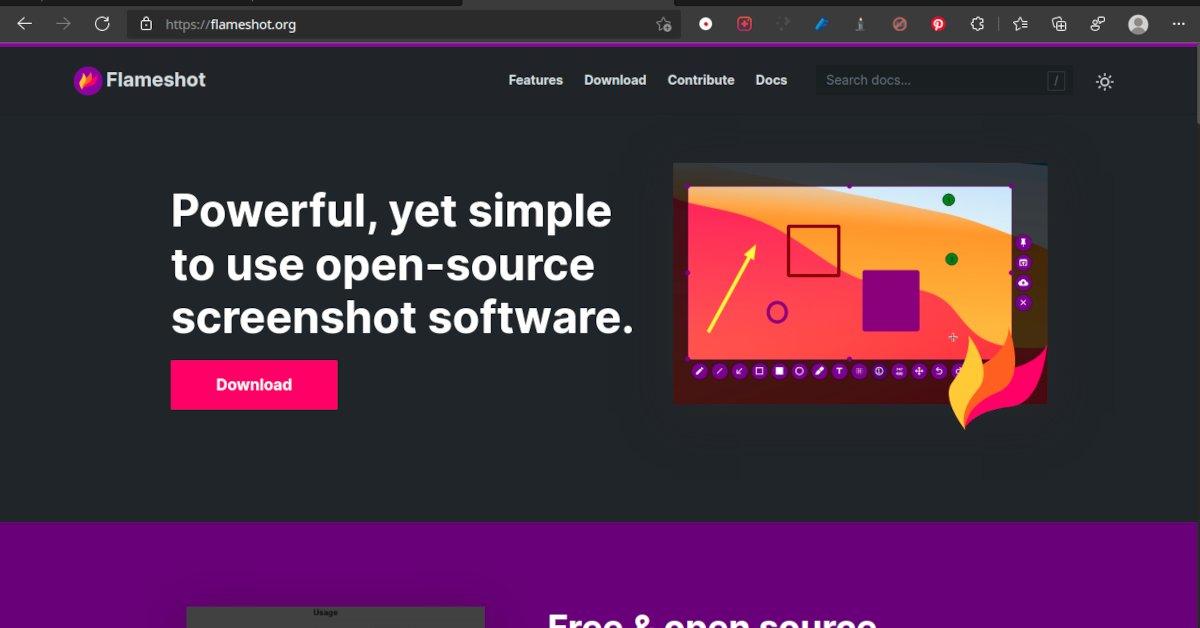
Flameshot היא תוכנת קוד פתוח לצילום מסך עם כלי עריכה שונים.
סקרוט
Scrot הוא כלי שנועד צלם צילומי מסך מהמסוף. השירות הגדול ביותר שלו, כפי שנראה מעט מאוחר יותר, הוא שהוא מאפשר לך להפוך את תהליך צילום המסך לאוטומטי.
הוא מותקן באופן הבא:
דביאן, אובונטו ונגזרים
sudo apt install scrot
פדורה
sudo dnf install scrot
צלם צילום מסך מלא
scrot
זה ישמור את המסך המלא בתיקייה האישית שלך ואת השם המורכב מהתאריך והגודל.
בחר יעד תמונה ושם
scrot ~/Imágenes/captura_scrot.png
בחר חלון או אזור
אם ניסית את הפקודות הקודמות, הבחנת בבעיה. הטרמינל מופיע תמיד בצילום. זה תוקן עם הפקודה הבאה.
scrot -s
אתה רק צריך לשים את הסמן על החלון וללחוץ על הכפתור השמאלי או לסמן אזור עם המצביע ולשחרר את הכפתור.
כמובן שניתן לשלב את הפקודות
scrot ~/Imágenes/captura_scrot3.png -s
נוכל להימנע מלכתוב את כל זה על ידי מעבר ישירות לספרייה שבה נרצה לשמור את התמונה. אנחנו עושים את זה עם
cd Imágenes
הגדר זמן עיכוב
דרך נוספת לוודא שאנו מצלמים את מה שאנו רוצים ללכוד היא להגדיר השהיה בשניות לפני שהלכידה מתרחשת. הפקודה היא כדלקמן:
scrot -s -d 10
במקרה זה קבענו השהייה של 10 שניות לפני הלכידה.
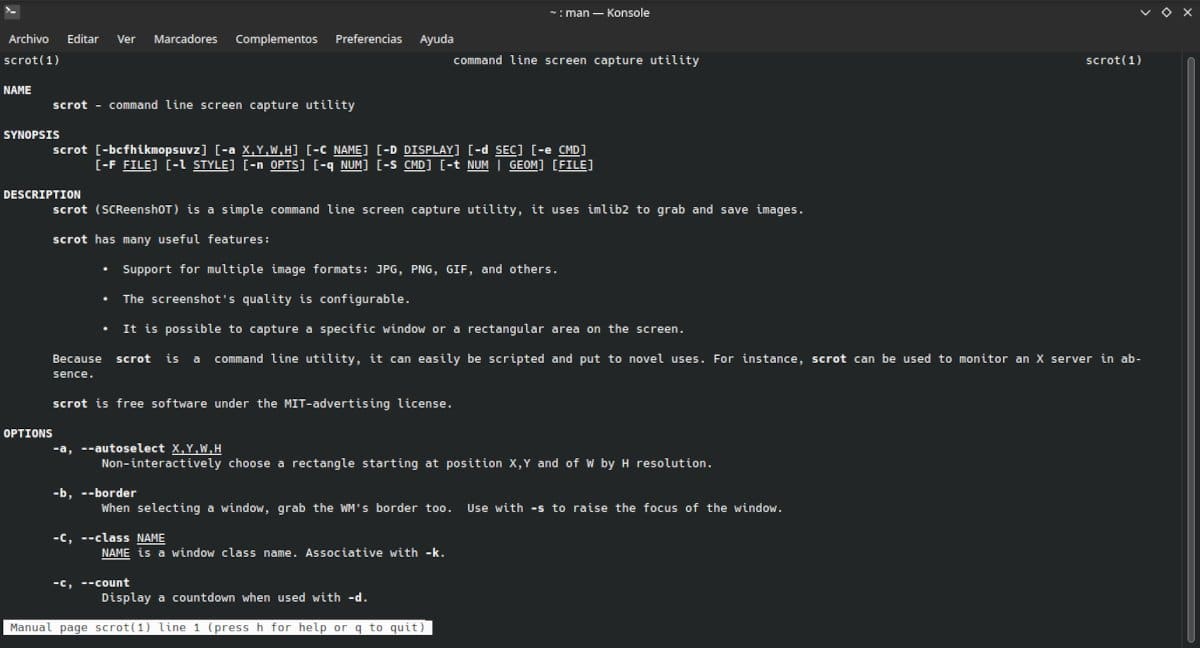
Scrot הוא כלי שלם לצילום מסך המשמש מהמסוף
קביעת האיכות
ככל שאיכות התמונה תהיה גבוהה יותר, כך היא תשקול יותר והזמן שיידרש לטעינה אם אתה מתכוון להשתמש בה באתר. אנו יכולים להתאים פרמטר זה על ידי קביעת אחוז.
scrot -q 70
הגדר את הלכידה לאיכות של 70%.
הגדרת הגודל
העורכים של Linux Adictos הם קובעים שלתמונות חייבות להיות רוחב מקסימלי של 1200 פיקסלים. זה, עם כלי צילום המסך הרגילים, אומר שאתה צריך להפעיל אותם דרך Gimp או שירות אינטרנט אחר כדי להתאים אותם לגודל. למזלי סקרוט הולך לחסוך לי את העבודה. בוא נראה:
כפי שאומר לי השם של צילום המסך, למסך שלי יש רוחב של 1366 פיקסלים, אני צריך 1200. יישום פעולה מתמטית פשוטה אנו מחשבים את הפרמטר של אחוז הגודל
1200*100/1366=87,8477..
בוא ננסה
scrot -s -d 10 -t 87.85
הרעיון טוב, אבל יש יותר מדי מקומות עשרוניים כדי שתוכל לקבל את התוצאה הרצויה
ביצוע לכידות מרובות עם סימולציית קליקים בעכבר
ניקח דוגמה היפותטית בלבד. חנות ספרים מקוונת עם שם גיאוגרפי לא מאפשרת לך לראות את הספרים שקנית מחוץ למכשירים שלהם או לדפדפן. פתרון אחד הוא להפוך את תהליך הלכידה וסיבוב העמודים לאוטומטי, ולאחר מכן להפעיל את התמונות הללו באמצעות כלי זיהוי תווים אופטי.
בנוסף ל-Scrot נצטרך עוד כלי מהמאגרים שנקרא xdotools. בעזרתו אנו הולכים לדמות את הלחיצה של כפתור העכבר עבור הפיכת הדף.
לאחר התקנת התוכנית עלינו לבצע את הפעולות הבאות.
- לפתוח את האתר של שירות הקריאה בענן.
- לפתוח את הסוףפשוט להקטין אותו בגודלו.
- מקם את הטרמינל בצד שמאל מחלון הקורא.
- בסוג המסוף
xdotool getmouselocationואל תלחץ הזן - קח את המצביע ללחצן החלפת עמוד של קורא הענן והקש אנטר.
- שימו לב לערכי X ו-Y. מה שתראה בטרמינל.
- העתק את התסריט הבא בעורך הטקסט:
#!/bin/bash
while [ 1 ]; do
xdotool mousemove XXXX YYY click 1 &
scrot -q 100 '%Y-%m-%d-%H:%M:%S.png' -e 'mv $f ~/Imágenes/'
sleep 20
done
זכור להחליף את ה-x וה-y בערכים שרשמת קודם לכן.
התוכנית תצלם צילום מסך של העמוד ותעבור לאחר 20 שניות.
שמור את הקובץ עם השם script.sh. לאחר מכן גשו למקום בו שמרתם אותו, שימו את העכבר על הקובץ ובאמצעות הכפתור הימני תנו לו הרשאות ביצוע מחלון המאפיינים.
כדי להפעיל את סוג התוכנית ./script.sh, הגדל את חלון הקורא והיזהר מתי הוא יגיע לסוף הספר כי אם לא תסגור את הטרמינל הוא ימשיך לצלם צילומי מסך.
שתי הבהרות אחרונות
ההליך שתיארתי זה עתה פותח, כפי שאמרתי בתחילת המאמר, על ידי כבדי ראייה לשימוש כבדי ראייה הזקוקים ליותר מאשר רק אפשרויות נגישות זמינים ליהנות מהספרים שהם רכשו. אני בשום אופן לא מעודד הפצה לא מורשית של תוכן.
Scrot הוא כלי מאוד שלם, כדי להבין את כל האפשרויות שלו השתמש בפקודה
man scrot
תודה! אני אנסה את הסקרוט (שם מכוער :) ).
ובכן, במקלדת של ה-mac שזה עתה הוצאתי ב-Ubunt, מקש PrintScreen לא עובד מיד (אין לו את זה, כפי שהוא עכשיו).
שאלה אחת, אם מישהו רוצה להגיב על זה (תודה).
זה עתה הצלחתי לתקן איימק משנת 2009 עם ה-Pop distro, המבוסס על אובונטו. וכמה נהדר שהצלחתי.
אני מתגעגע לתוכנית כמו textedit מ-macOS. זה פשוט, לערוך טקסט, לשנות גופנים וצבעים, רק לכתוב, לא לתכנת..., ובו, להגדיל את האות ולהתאים לה הכל היה קל... ואני לא יכול להשתמש ב-OpenOffice כך ( זה שווה אלף דברים אחרים);
מישהו יכול להמליץ לי על תוכניות? ניסיתי דברים כמו Kwriter או Sublime וכו' והם לא פשוטים ונוחים למשימות הכי מטופשות של כתיבה, משחק עם פונטים, צבעים ויכולת להגדיל את הטקסט בצורה טובה וכו'.
אני לא יודע אם זה יהיה אותו הדבר, אבל אתה יכול לנסות ננו.
הקלד ננו בטרמינל והתוכנית אמורה להיפתח עבורך. אחרת חפש את זה במנהל החבילות
פרסום מצוין